Annonse
Vil du overføre alle kontaktene dine fra Android til iPhone? Eller kanskje du vil synkronisere Google-kontaktene dine med en iPhone slik at de to listene alltid er identiske? Uansett årsak kan det være en skremmende oppgave å flytte alle kontaktene dine til forskjellige e-postleverandører og operativsystemer.
Hvis du vil vite hvordan du importerer Google-kontakter til iCloud eller en iPhone, fortsetter du å lese. Vi skal forklare noen forskjellige tilnærminger du kan ta.
1. Overfør Gmail-kontakter automatisk til iCloud
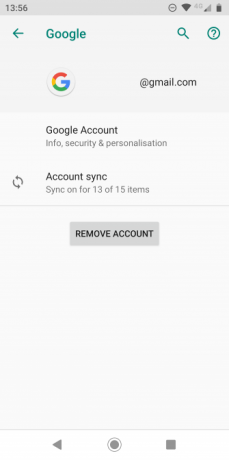
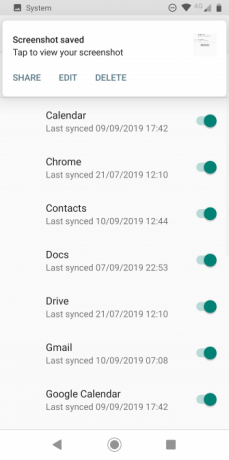
La oss først se på hvordan du kan synkronisere Google-kontaktene dine med en iPhone ved å bruke noe mer enn de to respektive mobile operativsystemene. Denne metoden er bare et mulig alternativ hvis du har både en Android-enhet og en iPhone på hånden. Hvis du ikke har begge enhetene, må du hoppe videre til neste løsning.
For å starte prosessen med å overføre kontakter fra Android til iPhone, må du forsikre deg om at kontaktene på Android-enheten din synkroniseres aktivt med Google-kontoen din.
Grip Android-enheten din, åpne innstillinger app, og gå til Kontoer> Google. Hvis du har mer enn én Google-konto tilkoblet enheten din, må du sørge for å velge riktig e-postadresse.
Deretter trykker du på Kontosynkronisering. Du vil se en liste over de forskjellige typer data som kan synkroniseres mellom enheten din og Google-kontoen din. Bla ned til Kontakt og sørg for at tilhørende veksle er På posisjon.
Til slutt, tving en manuell synkronisering ved å banke på de tre prikkene i øverste høyre hjørne og velge Synkroniser nå. Gi synkroniseringsprosessen et par minutter å fullføre før du går videre.
På din iPhone
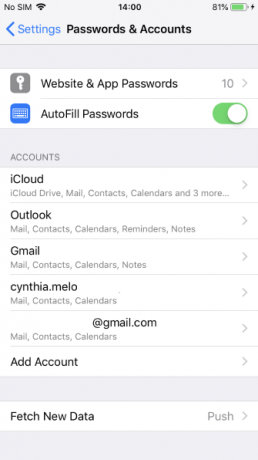
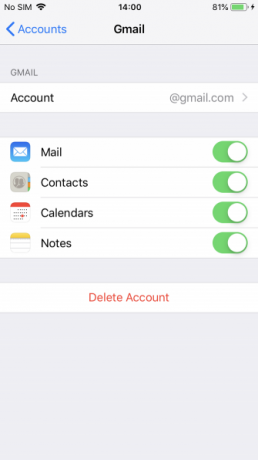
Nå er det på tide å bytte enheter. Du må be iPhone om å trekke kontaktene fra Google-kontoen din, slik at de er tilgjengelige på den enheten.
Fire opp din iPhone og åpne innstillinger app. Bla nedover listen over alternativer og trykk på Passord og kontoer.
Hvis du ikke allerede har lagt til Google-kontoen din på iPhone, er det nå på tide å gjøre det. Å velge Legg til konto (nederst på listen over eksisterende kontoer), og velg deretter Google og skriv inn legitimasjon.
Deretter trykker du på Google-oppføringen i kontolisten din. Du vil se fire typer data som du kan synkronisere fra Google-kontoen din til iPhone: Post, Kontakt, Kalender, og Merknader. Sørg for å veksle forbi Kontakt er i den På posisjon.
Gi synkroniseringsprosessen litt tid å fullføre, og du bør se etter hvert se Google-kontaktene dine i iPhone-kontakten-appen.
2. Importer Google-kontakter til iPhone manuelt
Det er også mulig å overføre Gmail-kontakter til iCloud uten å berøre verken en Android- eller iOS-enhet. Prosessen innebærer å laste ned kontaktene dine fra Gmail-kontoen din, og deretter laste dem opp til iCloud-kontoen din.
For å begynne, ta turen til Google-kontakter i en nettleser og skriv inn påloggingsinformasjon. Du bør se en liste over alle Google-kontaktene dine.
Klikk på for å ta en kopi av disse Google-kontaktene Eksport i venstre panel. Dette vil gi deg tre forskjellige formater å velge mellom: Google CSV, Outlook CSV, og vCard (for iOS-kontakter). Velg vCard alternativ.
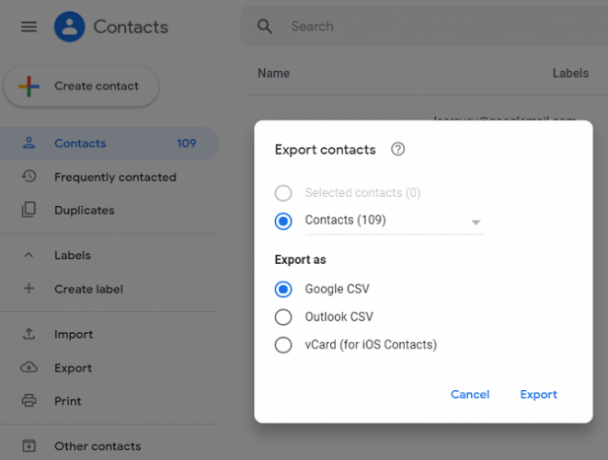
Den samme dialogboksen lar deg også velge om du vil eksportere alle kontaktene dine eller bare de du har valgt. Gjør ditt valg etter behov. Når du er klar, klikk på Eksport. Filen lastes ned til maskinen din.
Nå må du ta turen til iCloud-kontoen din. Gå til iCloud nettsted og skriv inn brukernavn og passord. Du vil se en liste over alle iCloud-appene dine - velg Kontakt å fortsette.
Når Kontakter-appen er lastet inn, må du klikke på Utstyr ikonet i nedre venstre hjørne, og velg deretter Importer vCard fra popup-menyen.
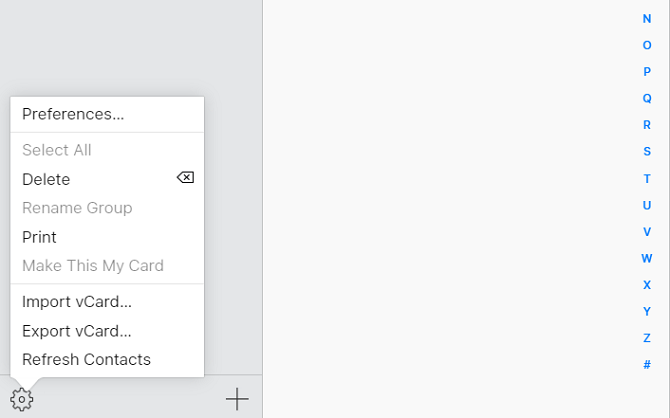
Finn kontakter filen du nettopp lastet ned og trykket Åpen. Gmail-kontaktene dine begynner deretter å overføre til iCloud-kontoen din. Prosessen kan ta et par minutter, avhengig av antall kontakter du synkroniserer.
Så snart importprosessen er ferdig, vil alle Google-kontaktene dine umiddelbart være tilgjengelige i Kontakter-appen på iPhone.
3. Bruk tredjepartsapper for å overføre Gmail-kontakter til iCloud
Den andre måten å overføre kontakter fra Android til iPhone på er å la en tredjepart-app ta seg av hele prosessen for deg. Når appen er i gang, trenger du aldri å bekymre deg for å utføre manuelle synkroniseringer eller eksportere / importere data.
Et par apper i Google Play Store er verdt å sjekke ut.
Bluetooth-kontaktoverføring
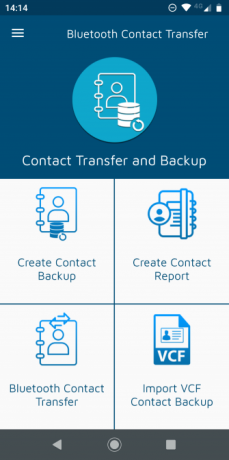
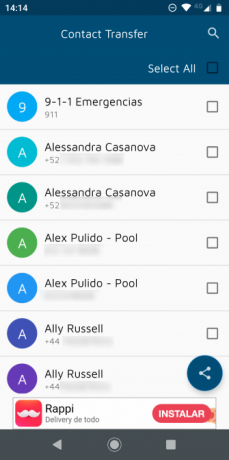
Som navnet antyder, bruker Bluetooth Contact Transfer Bluetooth-teknologi for å importere Google-kontakter til din iPhone. Det tilbyr tre forskjellige filformater: PDF, tekst, og VCF. For at iPhone skal akseptere filen, må du velge VCF alternativ.
Som en side, dette er også bra hvis du ønsker å ta en sikkerhetskopi av Google-kontaktene dine av en eller annen grunn. Appen støttes av annonsen.
nedlasting: Bluetooth-kontaktoverføring (Gratis)
Sikkerhetskopiering av kontakter
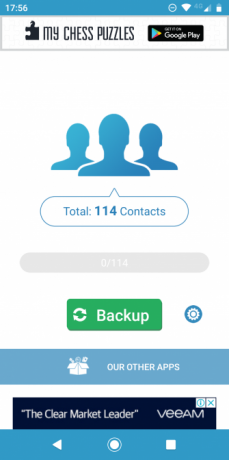
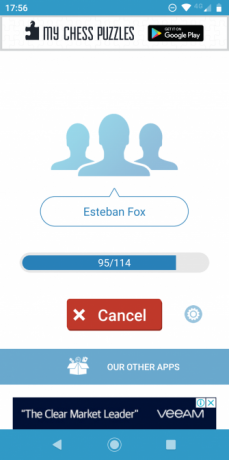
Sikkerhetskopiering av kontakter er en annen app som er verdt å vurdere for å synkronisere Google-kontakter til en iPhone.
For å overføre, må du installere appen på Android-enheten din og generere en VCF-fil. Det er et alternativ i appen for å sende filen til deg selv via e-post, selv om du også kan overføre via SD-kort og USB hvis du foretrekker det.
Mens en iOS-ledsager-app eksisterer, trenger du ikke å installere den for å legge til kontaktene på iPhone-en din. Bare trykk på VCF-vedlegget fra iPhones e-postklient, og resten av prosessen er automatisert.
Sikkerhetskopiering av kontakter er begrenset til 500 kontakter per overføring på gratisversjonen av appen. En proversjon, som også låser opp muligheten til å gjenopprette kontakter i appen, koster $ 1.
nedlasting: Sikkerhetskopiering av kontakter for Android | iOS (Gratis, premiumversjon tilgjengelig)
Overfør mer data fra Android til iPhone
Kontakter er ikke den eneste typen data du kanskje vil overføre fra Android til iPhone. Det er også bilder, kalendere, notater, nedlastinger og mye mer.
Hvis du vil lære mer om hvordan du overfører innhold mellom de to operativsystemene, kan du sjekke guidene våre på hvordan du overfører iOS-kontakter til Gmail 3 Metoder for å synkronisere iPhone-kontaktene dine med GmailTrenger du å synkronisere iPhone-kontaktene dine med Gmail? Her er flere metoder for å sikkerhetskopiere og synkronisere alle kontaktene dine til en Google-konto. Les mer og hvordan du overfører data fra iOS eller Android til en iPhone.
Dan er en britisk utvandret bosatt i Mexico. Han er administrerende redaktør for MUOs søsterside, Blocks Decoded. På forskjellige tidspunkter har han vært sosial redaktør, kreativ redaktør og finansredaktør for MUO. Du kan finne ham streife rundt på showet på CES i Las Vegas hvert år (PR-folk, nå ut!), Og han gjør mange sider bak kulissene...